Sea of Thieves är ett första personers samarbets- / PvP-piratspel för multiplayer utvecklat för Xbox One och Windows 10. Det har en unik konststil, bra stridmekanik, massor av berättelseelement och mer.
En viktig aspekt av Sea of Thieves är dock att det är ett multiplayer-spel. Detta innebär att spelare kan interagera med varandra för handel, fest, PvP och mer.
De kan göra detta antingen via textmeddelanden eller genom att använda spelets inbyggda röstchattstöd.
Problemet är att vissa spelare inte kan använda den här funktionen eftersom spelet har problem med att plocka upp sina mikrofoner.
Som titeln säger. Mikrofonen fungerar inte. Röst / chatt / VOIP närhetsröst det är ett stort fel i spelet. Jag är inte den enda som klagar, jag ser många människor här och reddit med problem. Och låt mig säga att jag försökte alla tillgängliga korrigeringar! Jag använder mikrofonen i steam / ts / discord och i många många andra spel utan problem. Här fungerar det helt enkelt inte.
Vad som är ännu värre är att jag kan se röstikonen visas ovanför andra spelare och jag kan inte höra vad de säger. Detta spel är tänkt att spelas med ett lag och om det inte är möjligt att använda röstchatt / mikrofon är det här spelet inte kul att spela.
Lyckligtvis finns det några saker du kan prova som löser problemet omedelbart. Vi gick med och använde dem för att skapa den här steg-för-steg-guiden så att du äntligen kan njuta av röstchatt med dina andra pirater på nolltid.
Hur fixar jag mikrofonproblemet i Sea of Thieves?
1. Justera ditt operativsystems mikrofoninställningar
- Stäng av Sea of the Thies helt
- Tryck Start
- Klicka på inställningar (den kugghjulformade knappen)
- Leta efter Integritet meny
- Under App tillåtelser, Välj Mikrofon
- Under Ge appar åtkomst till mikrofonen, flytta skjutreglaget till På
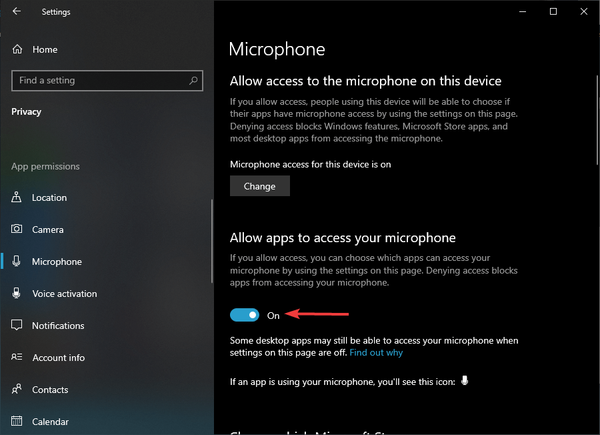
Letar du efter ett nytt headset för spel också? Kolla sedan in våra toppval!
2. Åtgärda dina Xbox One-ljudchattinställningar
När det gäller konsolversionen av spelet finns det många lösningar som du kan försöka lösa detta problem:
2.1 Anslut ljudenheter igen
Denna lösning är så enkel som den låter. Koppla bara bort och anslut sedan din mikrofon, headset eller Kinect igen.
För Kinect finns det ett Kinect-mikrofon för chattalternativ i inställningsmenyn medan den är ansluten till konsolen. Detta måste ställas in på På för att aktivera mikrofonen.
2.2 Justera din Xbox One's mikrofontillstånd
- Gå till inställningar
- Välj konto
- Välja Sekretess och online-säkerhet
- Gå till Xbox Live-integritet
- Välj Kommunikation och multiplayer
- Välja Röst, text, inbjudningar
- Du måste sedan välja Appens integritet efter Sekretess och online-säkerhet
- De Mikrofon inställningen kan nu justeras
Genom att följa dessa steg bör du nu kunna chatta med andra spelare utan några ytterligare problem.
Tyckte du att den här artikeln var användbar? Låt oss veta i kommentarsektionen nedan.
RELATERADE ARTIKLAR DU BÖR KONTROLLERA:- KORRIGERA: Sea of Thieves uppdateras inte på Windows 10
- KORRIGERA: Det går inte att ladda ner Sea of Thieves på Windows 10
- Så här fixar du ofta Sea of Thieves-buggar på PC och Xbox
- fixera
- Sea of Thieves
- windows 10
- Xbox ett
 Friendoffriends
Friendoffriends



![Alla problem som åtgärdats av samlad uppdatering av Windows [maj 2014]](https://friend-of-friends.com/storage/img/images/all-the-issues-fixed-by-windows-update-rollup-[may-2014].jpg)